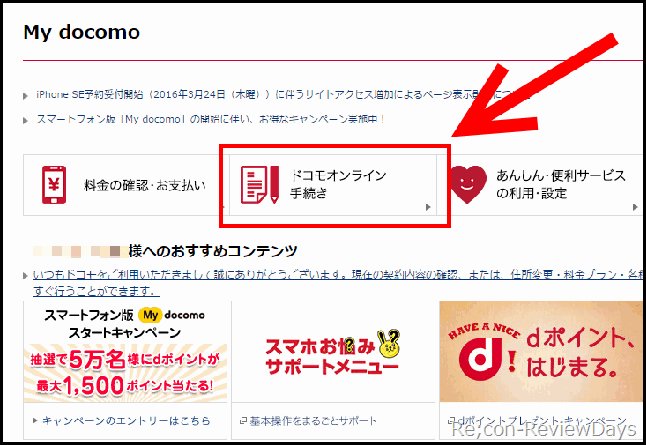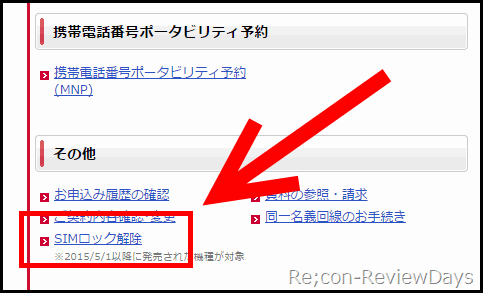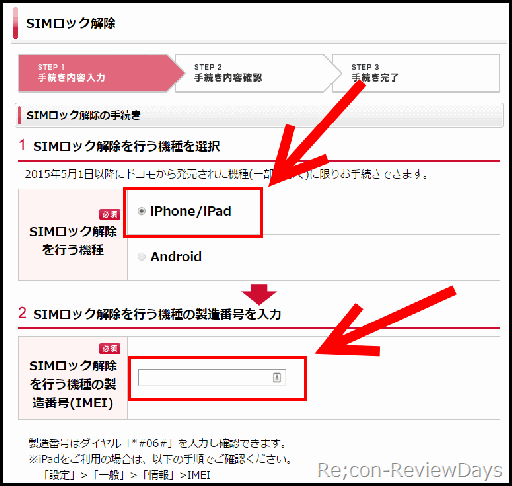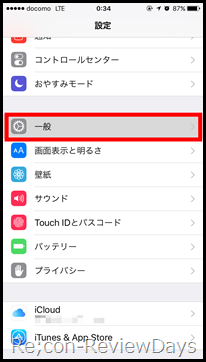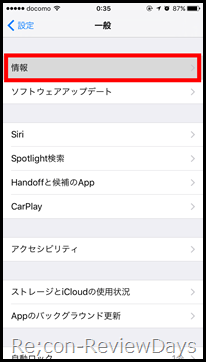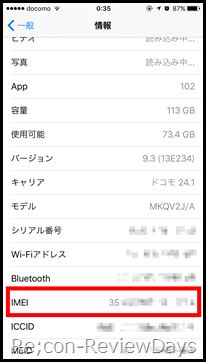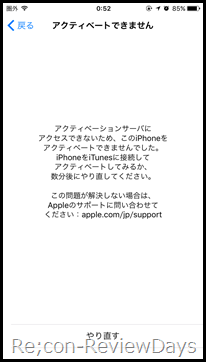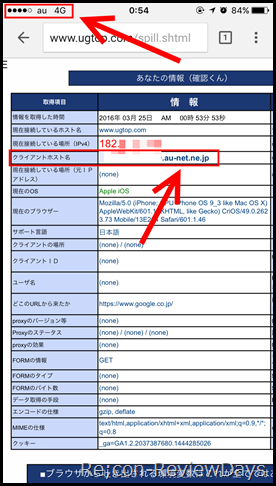・iPhone 6s、iPhone SE販売ページ – docomo オンライン公式
発売日に購入したdocomo版のiPhone 6s 128GBが本日よりdocomoのオンライン手続きにて無料でSIMロックが解除できるようになったため、早速試してみることに。
・iPhone 6s/6s PlusのSIMロック解除受付は3月23日(水)から – 各キャリアのSIMロック解除手順・条件のまとめ – shimajiro@mobiler
なお、キャリア端末のSIMロック解除につきましてはshimajiroさんの記事にて詳しく解説されているため、そちらをご参考に。
1. My docomoから「ドコモオンライン手続き」へと移動する
・My docomo – docomo 公式
SIMロック解除対象回線のdocomo IDを入力しログイン後、「ドコモオンライン手続き」を開きます。
2. 「カテゴリから探す」から一番下にある「その他」 → 「SIMロック解除」を開く
「カテゴリから探す」よりページの一番下に有る「その他」 → 「SIMロック解除」を開きます。
3. SIMロック解除を行う機種を「iPhone」を選択し、IMEIを入力
SIMロック解除を行う機種から「iPhone/iPad」を選択し、次にSIMロック解除を行う機種の「製造番号(IMEI)」を入力。
IMEIはiPhoneの「設定」 → 「情報」 → 「一般」 → 「IMEI」から確認が可能。
4. SIMロック解除後、再アクティベートが必要
SIMロック解除の手続きが完了後、auのiPhone 6 PlusのSIMを挿入してみると「アクティベートができません」というダイアログが出たため、サクっとWi-Fiを使ってアクティベート。
この時に「Apple ID、パスワード」が必須となるため、SIMを抜く前に一度調べておいた方が良さそうです。
5. アクティベート後au SIMが認識されるか、LTEに接続できるか確認
・あなたの情報(確認くん) – 確認くん
アクティベート後、au SIMの認識が完了し、無事LTEに接続できるかどうか「確認くん」を使って検証しました。
確かに左上に「au 4G」と表示、確認くんでもクライアントホスト名が「au-net.ne.jp」となっており、無事SIMロックの解除が確認できました。
以上でdocomo版iPhone 6sの公式SIMロック解除の解説及び検証を終わります。お疲れ様でした。
・iPhone 6s、iPhone SE販売ページ – docomo オンライン公式